Kļūda Secure Connection Failed, var parādīties, kad Firefox mēģina piekļūt “www.hotmail.com”, “login.live.com” vai jebkurai citai drošai vietnei (URL sākas ar “ https://"), kas mēģina nodrošināt savienojumu starp datoru un vietni.
Neizdevās izveidot drošu savienojumu - Firefox:
"Savienojuma laikā ar vietni mail.live.com radās kļūda. Nederīgs OCSP parakstīšanas sertifikāts OCSP atbildē. Kļūdas kods: SEC_ERROR_OCSP_INVALID_SIGNING_CERT
Lapu, kuru mēģināt skatīt, nevar parādīt, jo nevarēja pārbaudīt saņemto datu autentiskumu.
Lūdzu, sazinieties ar vietņu īpašniekiem, lai informētu viņus par šo problēmu."
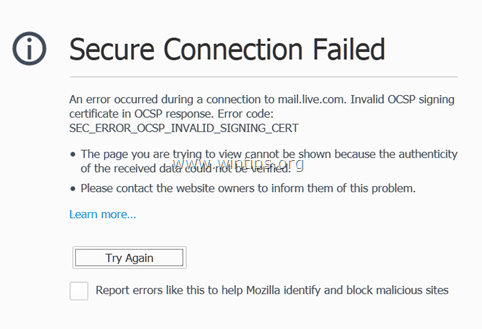
Šajā apmācībā ir ietvertas vairākas metodes, kā pārlūkprogrammā Firefox tīmekļa pārlūkprogrammā novērst kļūdu “Drošs savienojums neizdevās”.
Kā salabot drošu savienojumu neizdevās pārlūkprogrammā Firefox.
Pirms turpināt tālāk minētos risinājumus, izmēģiniet tālāk norādītās darbības, lai pārlūkprogrammā Firefox atrisinātu problēmu "Neizdevās izveidot drošu savienojumu".
1. Pārliecinieties, vai datuma un laika iestatījumi ir pareizi. Darīt to:
1. Noklikšķiniet uz Datums un laiks ikonu apakšējā labajā stūrī.
2. Atvērtajā logā noklikšķiniet uz Mainiet datuma un laika iestatījumus.
3. Nospiediet Mainiet datumu un laiku saiti, lai pārliecinātos, ka datorā esat iestatījis pareizo datumu/laiku/gadu.
4. Kad esat pabeidzis datuma/laika ievadīšanu, nospiediet Mainīt laika joslu lai nodrošinātu pareizo laika joslu.
5. Restartēt datoru un pēc tam mēģiniet piekļūt HTTPS vietnei, kā rezultātā Firefox parāda kļūdu “Droša savienojuma kļūme”.
2. Pārliecinieties, vai esat instalējis 3. servisa pakotne ja izmantojat Windows XP vai 2. servisa pakotne (32 bitu, 64 bitu), ja izmantojat Windows 2003. Lai nodrošinātu, ka:
1. Ar peles labo pogu noklikšķiniet uz Dators ikonu un atlasiet Īpašības.
2. Zem Sistēma teksta etiķeti, jums vajadzētu redzēt, kāds servisa pakotnes izdevums (numurs) ir instalēts jūsu datorā.
3. Atjauniniet Firefox uz jaunāko versiju.
1. metode: pārbaudiet, vai datorā nav vīrusu un ļaunprātīgas programmatūras.
Vispirms pārliecinieties, vai jūsu dators ir 100% tīrs no kaitīgām programmām, piemēram, sakņu komplektiem, ļaunprātīgas programmatūras vai vīrusiem. Lai veiktu šo uzdevumu, veiciet tālāk norādītās darbības Ātrās ļaunprātīgas programmatūras skenēšanas un noņemšanas rokasgrāmata.
Pēc datora pārbaudes/tīrīšanas no vīrusiem mēģiniet piekļūt HTTPS vietnēm. Ja "Neizdevās izveidot drošu savienojumu" problēma joprojām pastāv, pēc tam pārejiet pie nākamās metodes.
2. metode. Atspējojiet Firefox paplašinājumus.
Otrs risinājums, lai novērstu Firefox kļūdu “Drošs savienojums neizdevās”, ir atspējot instalētos Firefox paplašinājumus. Darīt to:
<1. No Firefox izvēlnes  , klikšķis Papildinājumi
, klikšķis Papildinājumi  .
.
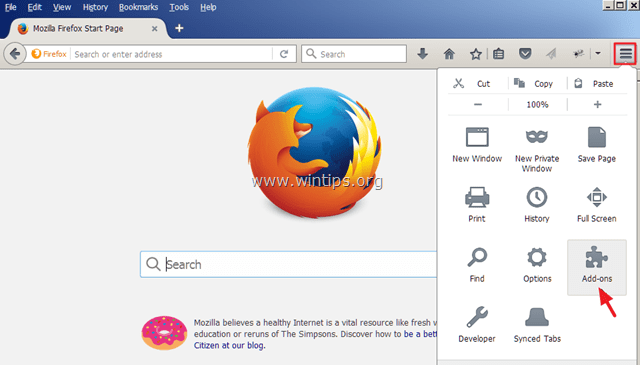
2.Atspējot visi Papildinājumi un tad restartēt Firefox.
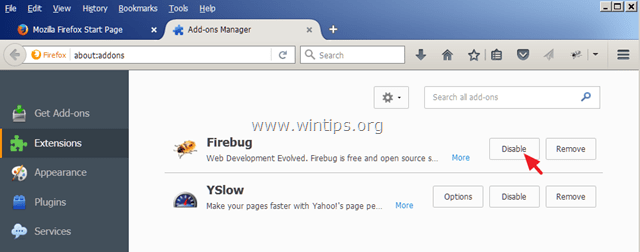
3. Pēc Firefox restartēšanas mēģiniet piekļūt HTTPS vietnei, kas izraisa problēmu “Drošs savienojums neizdevās”.
4. Ja problēma ir atrisināta, pa vienam iespējojiet atspējotos pievienojumprogrammas (un restartējiet Firefox), līdz noskaidrojat, kurš paplašinājums izraisa problēmu "Drošs savienojums neizdevās".
3. metode. Atiestatiet Firefox uz noklusējuma iestatījumiem
Nākamais risinājums, lai novērstu kļūdu “Drošs savienojums neizdevās” pārlūkprogrammā Firefox, ir Firefox atiestatīšana uz noklusējuma iestatījumiem. *
* Piezīme: Šī procedūra noņems visus Firefox papildinājumus un pielāgojumus. Firefox grāmatzīmes tiks saglabātas.
1. No Firefox izvēlnes  , noklikšķiniet uz Palīdzība
, noklikšķiniet uz Palīdzība  ikonu.
ikonu.
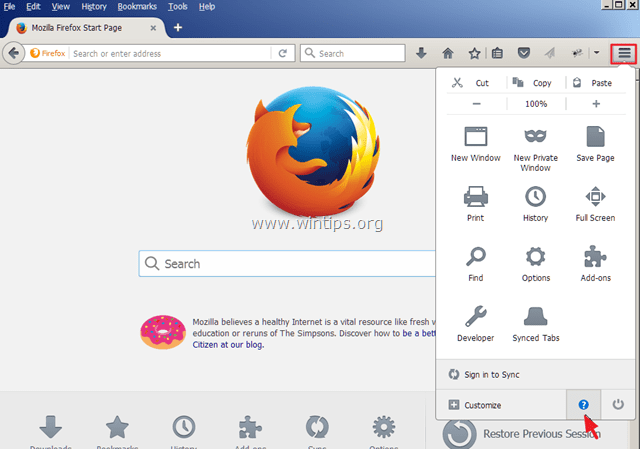
2. Izvēlieties Traucējummeklēšanas informācija
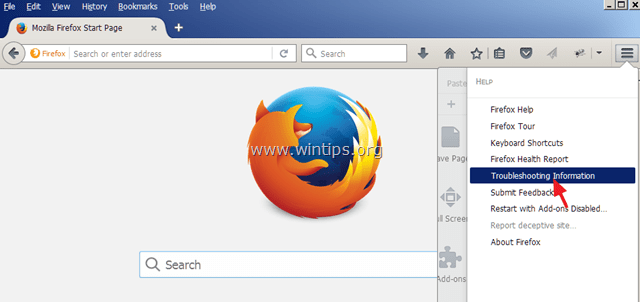
3. Pēc tam nospiediet pogu Atsvaidziniet Firefox pogu uz atiestatiet Firefox uz noklusējuma stāvokli.
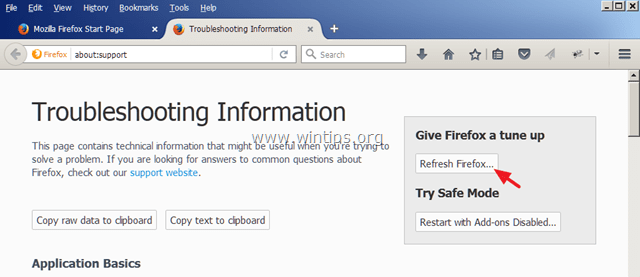
4. Nospiediet Atsvaidziniet Firefox atkal.
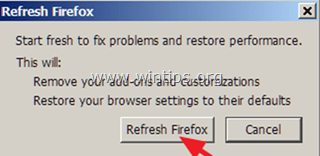
5. Pēc Firefox restartēšanas mēģiniet vēlreiz piekļūt HTTPS vietnei.
4. metode: atspējojiet pretvīrusu/ugunsmūri.
Ja izmantojat pretvīrusu vai ugunsmūra programmu, kas pasargā jūs no interneta trafika, mēģiniet atspējot interneta (tīmekļa) aizsardzību vai pilnībā atinstalējiet savu drošības programmatūru.
Piemēram:
– Ja lietojat AVAST antivīruss, pēc tam dodieties uz Iestatījumi > Aktīvā aizsardzība > Web Shield > Pielāgot un Noņemiet atzīmi The Iespējot HTTPS skenēšanu kaste.
– Ja lietojat ESET, tad sanāca Uzstādīt > Papildu iestatīšana > Paplašiniet Web un e-pastu un izvēlēties SSL protokols > Nepārbaudiet SSL protokolu.
5. metode. Īslaicīgi iestatiet OCP skavošanu uz False
Tiešsaistes sertifikātu statusa protokola (OCSP) skavošana ir jauns mehānisms, ar kura palīdzību vietne var nodot apmeklētājiem informāciju par sertifikāta atsaukšanu privātumu saglabājošā un mērogojamā veidā. Šķiet, ka dažas vietnes vēl nav pilnībā atjauninātas šai jaunajai funkcijai, tāpēc varat mēģināt īslaicīgi iestatīt preferenci "security.ssl.enable_ocsp_stapling" uz "false". Darīt to:
1. Firefox adreses joslā ierakstiet: par: config & nospiediet Ievadiet.
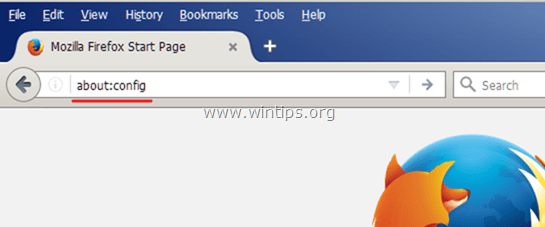
2. Nākamajā ekrānā izvēlieties Būšu uzmanīgs, apsolu!
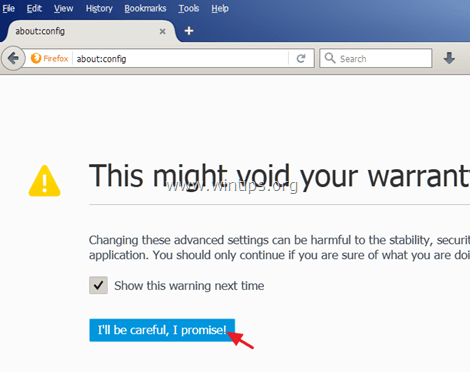
3. Veiciet dubultklikšķi uz security.ssl.enable_ocsp_stapling priekšroka mainīt tā vērtību no taisnība uz viltus.
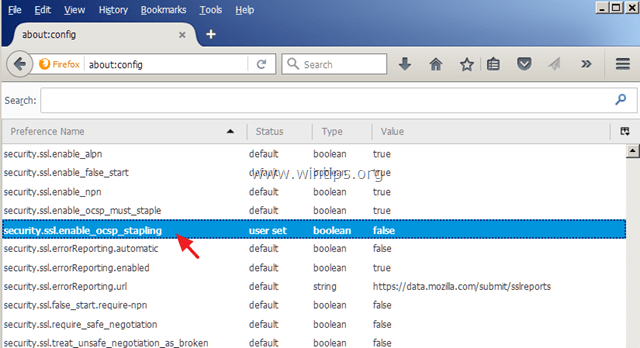
4.Restartēt Firefox.
5. Mēģiniet vēlreiz piekļūt HTTPS vietnēm. *
* Piezīme: Pēc dažām dienām iestatiet "security.ssl.enable_ocsp_stapling" vērtību līdz taisnība vēlreiz un pārbaudiet, vai HTTPS vietne ir atjaunināta un novērsusi problēmu.
Tieši tā! Paziņojiet man, vai šī rokasgrāmata jums ir palīdzējusi, atstājot komentāru par savu pieredzi. Lūdzu, patīk un dalies ar šo ceļvedi, lai palīdzētu citiem.